Karamihan sa mga user ng Windows ay umaasa sa File Explorer upang i-access at ayusin ang kanilang mga file at folder. At habang gumagana nang maayos ang app para sa karamihan ng mga gawain, maaaring gusto mong baguhin ang ilang partikular na setting. Upang gawin iyon, dapat mo munang buksan ang window ng Folder Options, kung saan maaari mong itakda ang mga bagay tulad ng kung paano binubuksan ang mga folder sa Windows 10 o ang default na lokasyon para sa mga bagong tab sa File Explorer ng Windows 11. Sa artikulong ito, ipinapaliwanag ko kung ano ang Folder Options at ibinabahagi ko kung paano ito buksan sa Windows 10 at Windows 11:
Ano ang Folder Options sa Windows 10 at Windows 11?
Ang Folder Ang window ng mga opsyon ay ang lugar kung saan mo iko-configure kung paano gumagana ang File Explorer at Search sa Windows. Ang mga opsyon sa pagsasaayos na kasama sa Mga Opsyon sa Folder ay halos pareho sa lahat ng mga bersyon ng Windows. Gayunpaman, dahil ang File Explorer ay ganap na muling idinisenyo sa Windows 11, ang mga setting na magagamit ay nagbago din ng kaunti. Kung gumagamit ka ng Windows 10, ang Folder Options ay mukhang katulad ng screenshot sa ibaba.
Mga Opsyon sa Folder sa Windows 10
Kung gumagamit ka ng Windows 11, ang Folder Options ay mukhang katulad ng screenshot sa ibaba. Kung ihahambing mo ang dalawang screenshot, mapapansin mo ang ilang maliliit na pagkakaiba.
Mga Opsyon sa Folder sa Windows 11
Kailangan mong gamitin ang Folder Options kapag gusto mong i-personalize ang paraan ng paggana ng File Explorer o Search. Ngunit iyon ang paksa ng isa pang tutorial. Sa isang ito, ituturo ko lang sa iyo kung paano i-access ang Folder Options sa Windows 10 at Windows 11.
Nasaan ang Folder Options sa File Explorer?
Iba ang File Explorer sa Windows 11 vs. Windows 10. Ang app ay may bagong hitsura sa Windows 11 at mga karagdagang feature na wala sa Windows 10. Habang ang window ng Folder Options ay nagsisilbi sa parehong layunin sa parehong mga operating system, ang pag-abot dito mula sa File Explorer ay ibang bagay. Samakatuwid, nagpasya akong hatiin ang mga tagubilin sa dalawang magkaibang mga seksyon: ang una para sa mga user ng Windows 10 at ang pangalawa para sa mga user ng Windows 11.
Windows 10: Paano buksan ang Folder Options sa File Explorer
Ang isang paraan para buksan ang Folder Options habang nasa File Explorer ay ang pag-click o pag-tap sa View na tab sa ribbon at pagkatapos ay ang Options button sa kanan.
Sa File Explorer ng Windows 10, pumunta sa View > Options
A pangalawang paraan ay ang pag-click o pag-tap sa tab na File sa ribbon at piliin ang “Change folder and search option”sa lalabas na menu.
Pumunta sa File > Baguhin ang folder at mga opsyon sa paghahanap
Ang parehong mga aksyon ay nagbubukas ng Folder Options sa Windows 10. Narito ang 15 mga paraan upang mapabuti ang File Explorer gamit ang Folder Options.
Windows 11: Paano mag-op tl Mga Opsyon sa Folder sa File Explorer
Sa Windows 11, may isang paraan lamang upang buksan ang Mga Opsyon sa Folder mula sa File Explorer, at ito ay gumagana tulad nito: kapag nakabukas ang app, i-click o i-tap ang tatlong tuldok (…), na kilala rin bilang button na”Tumingin pa”. Sa menu na bubukas, piliin ang Options.
Sa File Explorer ng Windows 11, pumunta sa See more > Options
Ipinapakita kaagad ang Folder Options window.
Nasaan ang Folder Options sa Control Panel?
Hindi mahalaga kung gumagamit ka ng Windows 10 o Windows 11; maaari mong i-access ang Mga Opsyon sa Folder mula sa Control Panel gamit ang parehong mga tagubilin: buksan ang Control Panel at mag-navigate sa”Hitsura at Pag-personalize.”I-click o i-tap ang link na”File Explorer Options.”
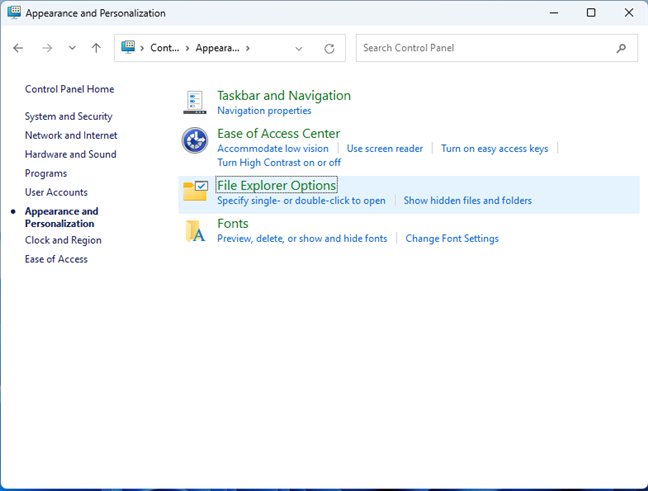
Pumunta sa Control Panel > Hitsura at Personalization > File Explorer Options
Ipapakita ang window ng Folder Options, at magagamit mo ito para i-configure kung paano gumagana ang File Explorer.
Paano buksan ang Folder Options gamit ang Search
Alinman Bersyon ng Windows na ginagamit mo, mabilis mong maa-access ang Mga Opsyon sa Folder gamit ang paghahanap. Halimbawa, sa Windows 10, i-click o i-tap ang loob ng box para sa Paghahanap sa tabi ng Start Menu button at i-type ang “folder options.” Pagkatapos, i-click o i-tap ang resultang “File Explorer Options.”
Sa Windows 10, maghanap ng Folder Options
Katulad nito, sa Windows 11, i-click o i-tap ang icon ng Paghahanap, i-type ang”mga opsyon sa folder”at i-click o i-tap ang resulta ng”Mga Pagpipilian sa File Explorer.”
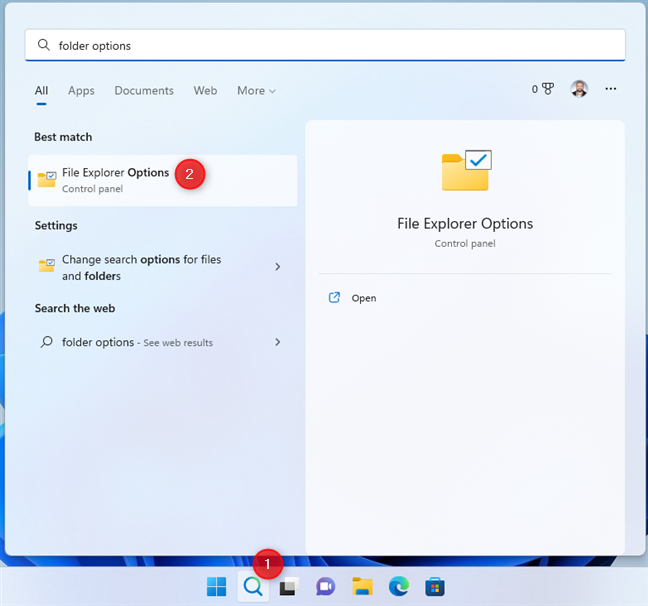
Sa Windows 11, hanapin ang Folder Options
Ito paraan ay ang pinakamabilis na paraan upang buksan ang Folder Options sa Windows nang hindi muna ina-access ang File Explorer.
Paano gamitin ang Run window para buksan ang Folder Options
Ang paraang ito ay gumagana pareho sa Windows 10 at Windows 11: i-access ang Run window (pindutin ang Windows + R) at pagkatapos ay i-type o kopyahin at i-paste ang isa sa mga sumusunod na command:
control.exe folders
rundll32.exe shell32.dll,Options_RunDLL 0
Patakbuhin ang control.exe folders
Huwag kalimutang i-click o i-tap ang OK, o pindutin ang Enter sa keyboard upang patakbuhin ang command.
Paano buksan ang Folder Options gamit ang CMD, PowerShell, o Windows Terminal
Maaari mo ring patakbuhin ang Command Prompt sa Windows, buksan ang PowerShell, o simulan ang Windows Terminal at patakbuhin ang mga command na nabanggit kanina:
control.exe folders
Ipatupad ang command na ito: control.exe folders
rundll32.exe shell32.dll,Options_RunDLL 0
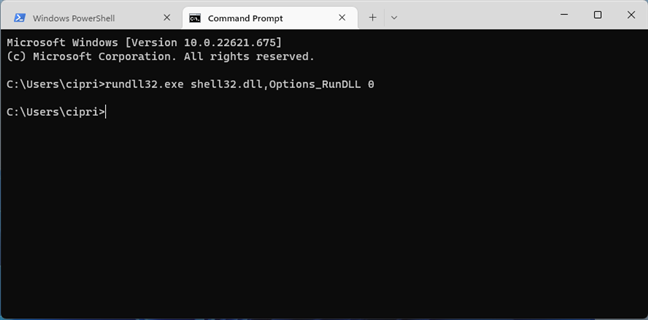
rundll32.exe shell32.dll,Options_RunDLL 0
Hindi mahalaga kung aling command-line na kapaligiran gusto mo; ang parehong command ay humahantong sa parehong resulta.
Bonus: Gamitin ang Folder Options shortcut na ginawa namin para sa iyo
Kung kailangan mong baguhin ang paraan ng madalas na paggana ng File Explorer, maaaring gusto mong mag-download isang shortcut na ginawa namin, na kasama sa pinakamalawak na koleksyon ng mga shortcut para sa Windows. I-download ang aming koleksyon, i-unzip ito, at hanapin ang shortcut ng File Explorer Options sa Hitsura at Personalization sub-folder.
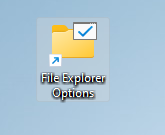
I-download ang shortcut ng File Explorer Options
Maaari mong ilagay ito sa iyong desktop o saanman mo gusto.
Aling paraan ang mas gusto mo para sa pagbubukas ng Folder Options?
Ngayon alam mo na ang ilang paraan para ma-access ang Folder Options window, na nagbibigay-daan sa iyong i-personalize kung paano gumagana ang File Explorer sa Windows 10 at Windows 11. Subukan ang mga ito, at ipaalam sa akin kung alin ang paborito mo. Gayundin, kung alam mo ang iba pang mga paraan ng pagbubukas ng window ng Folder Options, huwag mag-atubiling ibahagi ang mga ito sa isang komento sa ibaba. Nangangako akong i-update ang gabay na ito batay sa iyong feedback.
